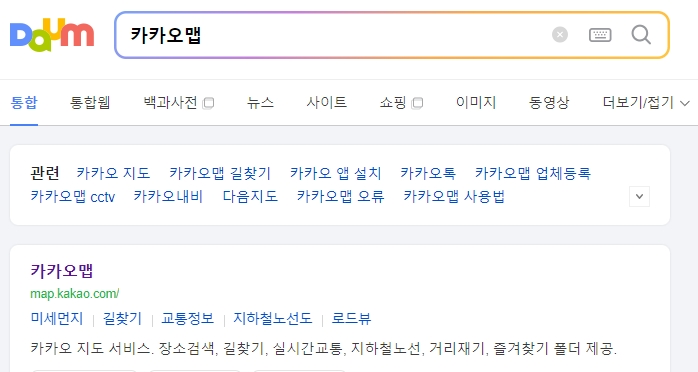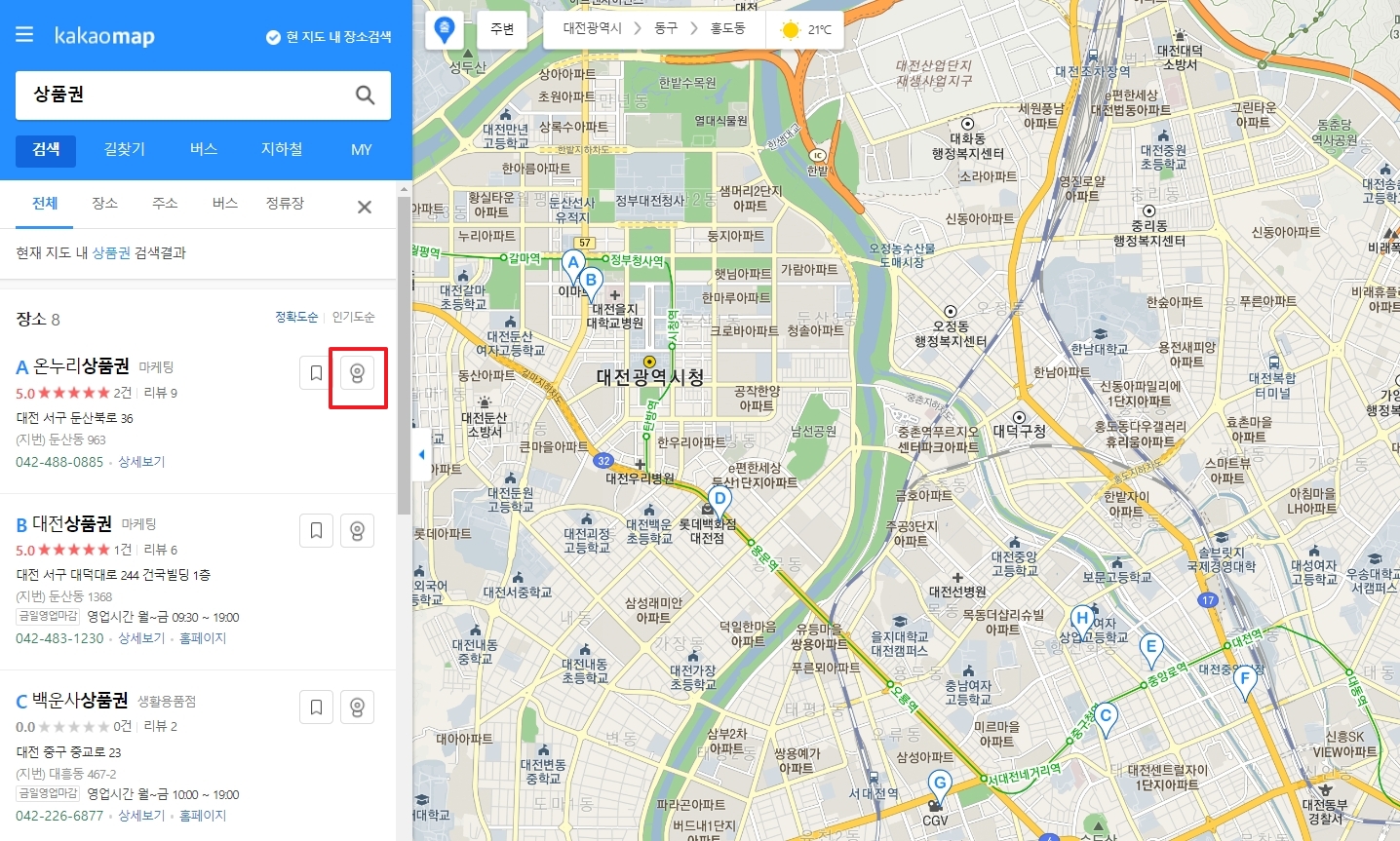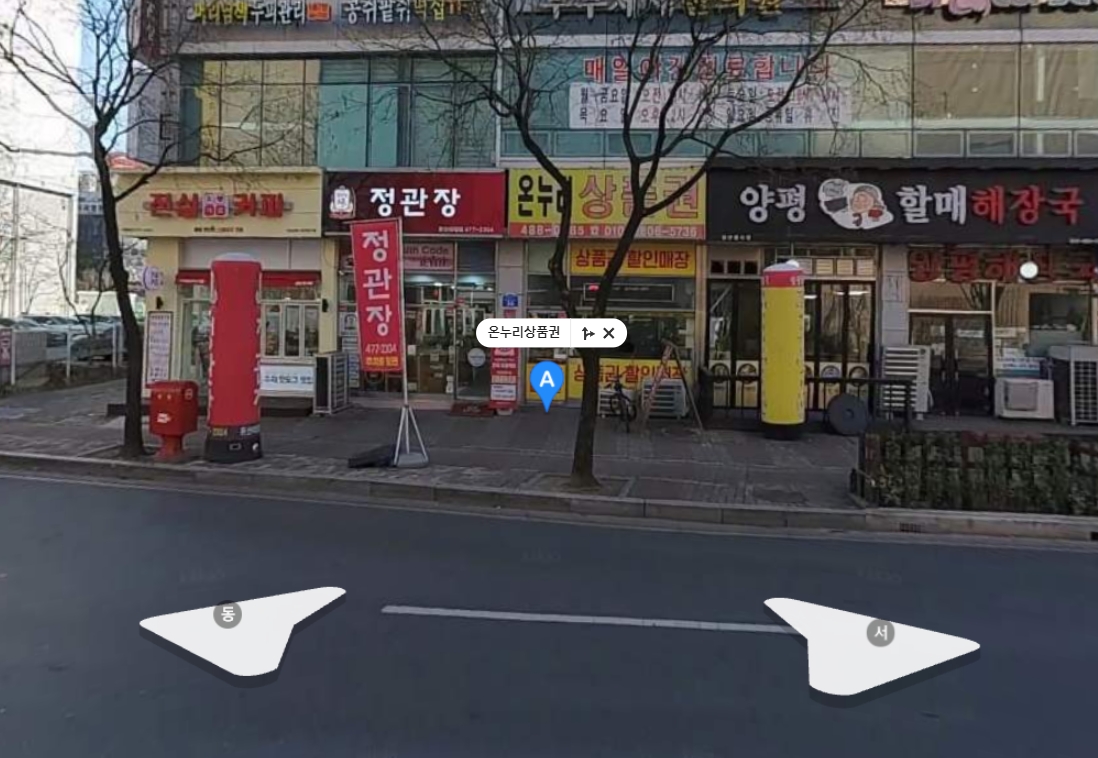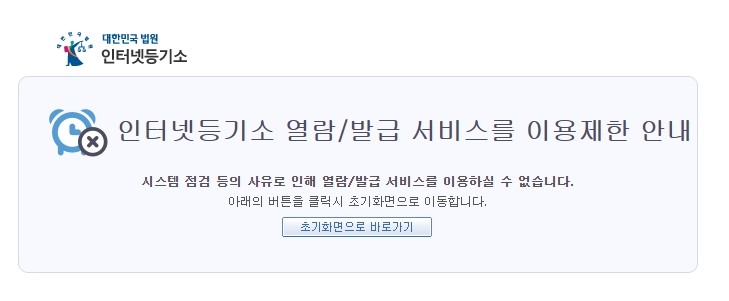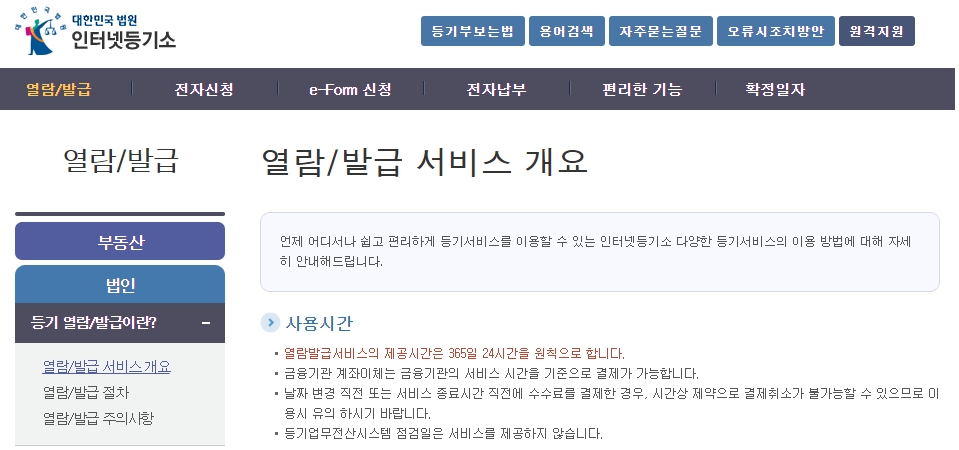주휴수당 계산기를 사용하면 시급제 근로자도 본인의 근무 조건에 따라 얼마의 수당을 받을 수 있는지를 정확히 확인할 수 있습니다. 시급, 근무일수, 하루 근무 시간만 입력하면 자동으로 주급 또는 월급 기준 주휴수당이 계산되어, 복잡한 수식 없이 손쉽게 확인 가능합니다.
주휴수당 계산기
찾아줘 세무사 홈페이지에 접속합니다. 이곳은 주휴수당 외에도 4대 항목 관련 계산기들이 다양하게 준비되어 있어서 근로자와 고용주 모두에게 매우 유용한 자료들이 모여 있는 곳입니다.

상단에 있는 메뉴 중에서 자동세금계산기라는 항목을 클릭하고 그 안에서 주휴수당 계산기를 선택합니다. 이렇게 들어가면 바로 계산 화면이 뜨기 때문에 별도로 메뉴를 뒤지지 않아도 됩니다.

기본적으로 2023년 기준으로 계산이 진행되며, 최신 법률이 반영되어 있어 바뀐 조건을 따로 확인하지 않아도 자동으로 적용됩니다. 이 덕분에 더 정확하고 신뢰도 높은 계산이 가능합니다.

계산기에서는 시급, 하루 근무 시간, 주 근무 일수를 차례대로 입력합니다. 이 세 가지가 가장 기본적인 항목이며, 입력하지 않으면 계산이 되지 않기 때문에 정확하게 입력해야 합니다.

그 다음에는 세금 공제 여부, 주휴수당 적용 여부, 수습 기간 여부, 부양가족 수 등을 추가로 입력할 수 있는 항목이 나옵니다. 이 항목들은 선택 사항 같지만, 실제 수당 계산 결과에 영향을 주기 때문에 빠짐없이 확인하는 것이 좋습니다.

입력을 모두 마친 다음에는 계산하기 버튼만 누르면 됩니다. 그러면 결과가 바로 나오고, 주급 기준과 월급 기준으로 주휴수당이 얼마인지 자동으로 보여줍니다. 이걸 참고해서 본인이 실제로 받는 금액과 비교하면 됩니다.